
时间:2020-09-23 09:38:14 来源:www.win10xitong.com 作者:win10
工作当中常常会使用电脑系统,如果遇到了Win10分辨率无法调节问题的时候大家会怎么样处理呢?推测还会有一些网友也会遇到同样的问题,万一现在又找不到懂行的来解决,我们就只好自己来动手处理这个Win10分辨率无法调节的问题了,处理这个难题的方法如下:1.进入win10桌面,鼠标右键“此电脑”图标,选择属性打开。2.在新出现的界面的左侧点击“设备管理器”打开就这个问题很轻易的处理了。不明白的话也没关系,下面还有更详细的Win10分辨率无法调节的完全解决举措。
解决方法:
1.进入win10桌面,鼠标右键“此电脑”图标,选择属性打开。
2.在新出现的界面的左侧点击“设备管理器”打开。
3.在设备管理器界面中点击“显示适配器”,然后我们就可以看到显卡的相关驱动程序。
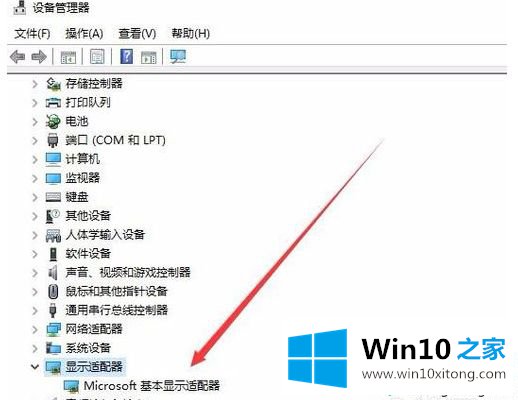
4.鼠标右键驱动程序,选择“更新驱动程序”,进入下一步。
5.在弹出的更新选项中点击“浏览我的计算机以查找驱动程序软件”,进入下一步。
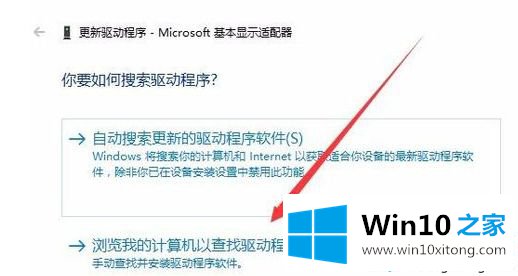
6.在弹出的界面中点击“浏览”按钮,然后选择现有显卡的驱动,下一步按钮,等待驱动安装完毕即可。
电脑屏幕分辨率是可以自定义调节的,分辨率越高,像素就越高,就越清晰。相反,分辨率越低,像素越不清晰。
有关Win10分辨率无法调节怎么解决的方法就是以上全部的内容了,关注本站,获取更多有用的内容。